WPS PPT將文字轉換為圖形的方法
時間:2023-07-05 11:08:47作者:極光下載站人氣:869
我們在進行PPT內容的編輯的時候,需要將wps中的PPT文字內容轉成圖形來顯示,那么我們該如何操作呢,其實方式非常的簡單,我們在制作PPT的過程中,會在文本框中編輯出很多的文字內容,為了讓文字內容更加的有設計感,那么我們可以將文字轉換成圖形來顯示,在WPS PPT中有智能轉圖形功能,在該功能下有多種不同類型的圖形樣式,我們可以選擇自己喜歡的一種圖形樣式進行智能轉換操作,下方是關于如何使用WPS PPT將文字轉換成圖形來顯示的具體操作方法,如果你需要的情況下可以看看方法教程,希望對大家有所幫助。
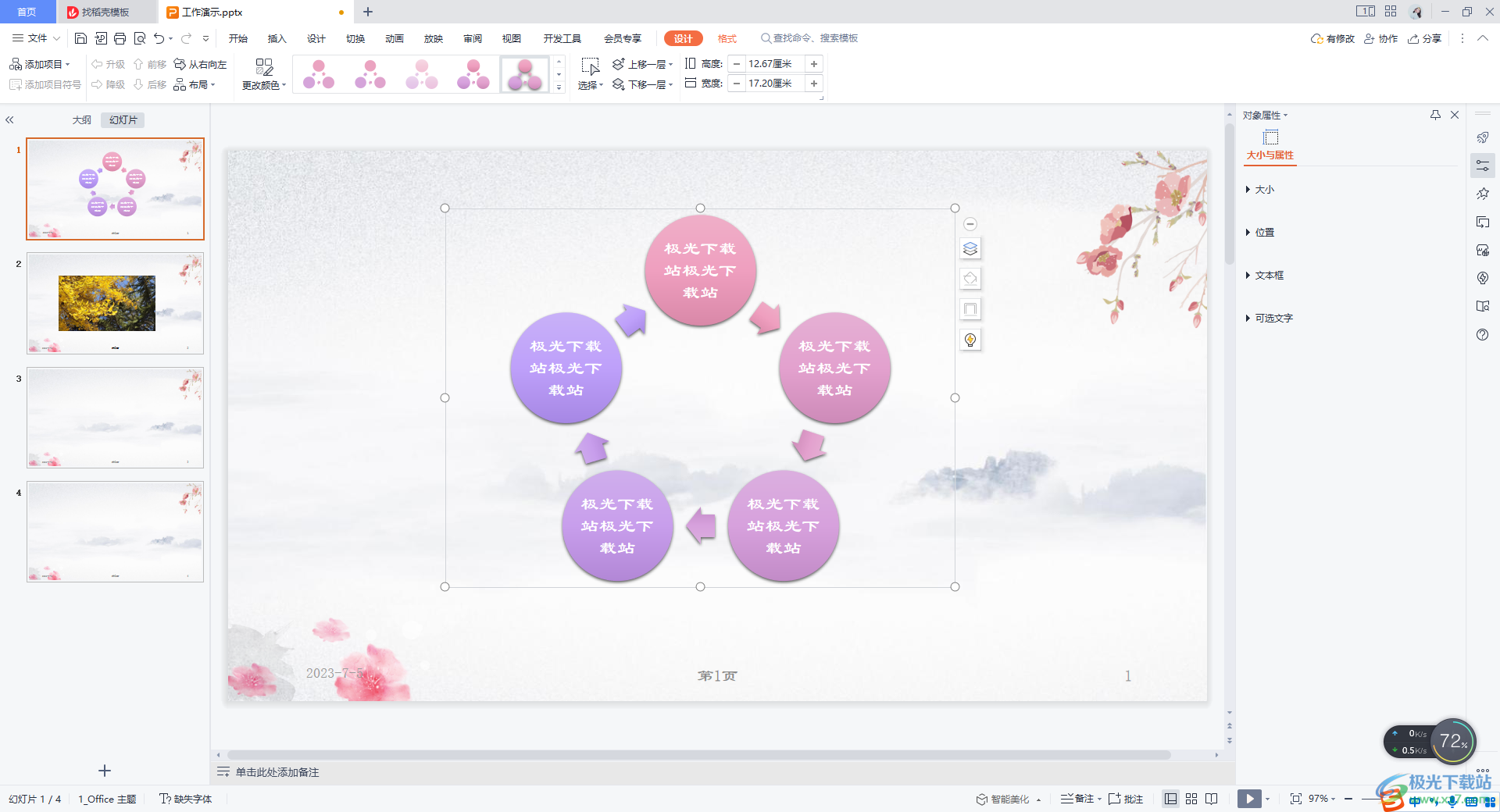
方法步驟
1.將WPS PPT中,我們可以在新建的幻燈片頁面中插入文本框,在框中輸入自己需要的文字內容。
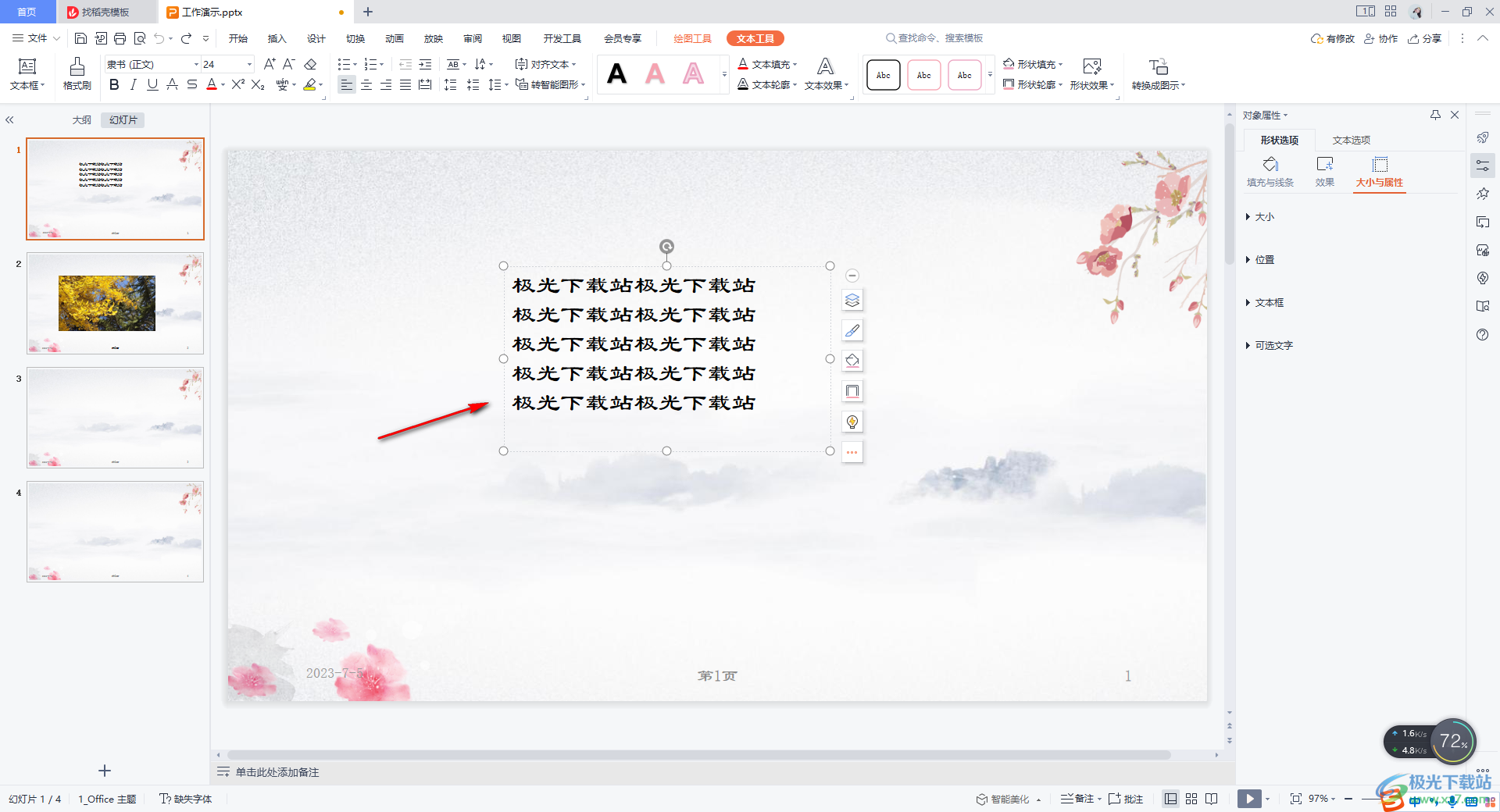
2.如果想要將文字轉換成圖形來顯示,那么在【文本工具】下,找到【轉智能圖形】進行點擊,然后選擇自己喜歡的一種樣式進行轉換。
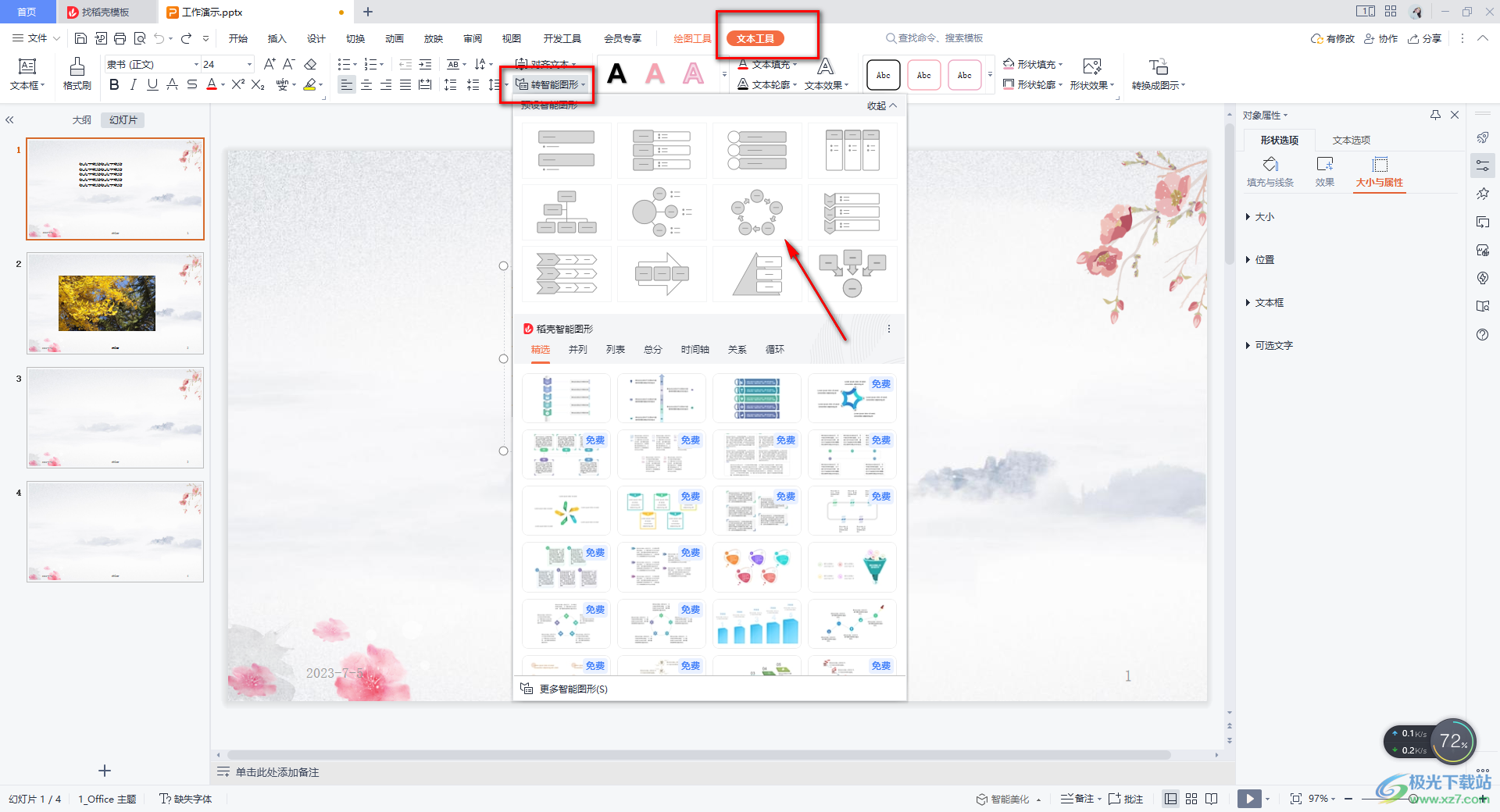
3.這時你可以看到我們的文字已經轉換成了智能圖形了,如圖所示。
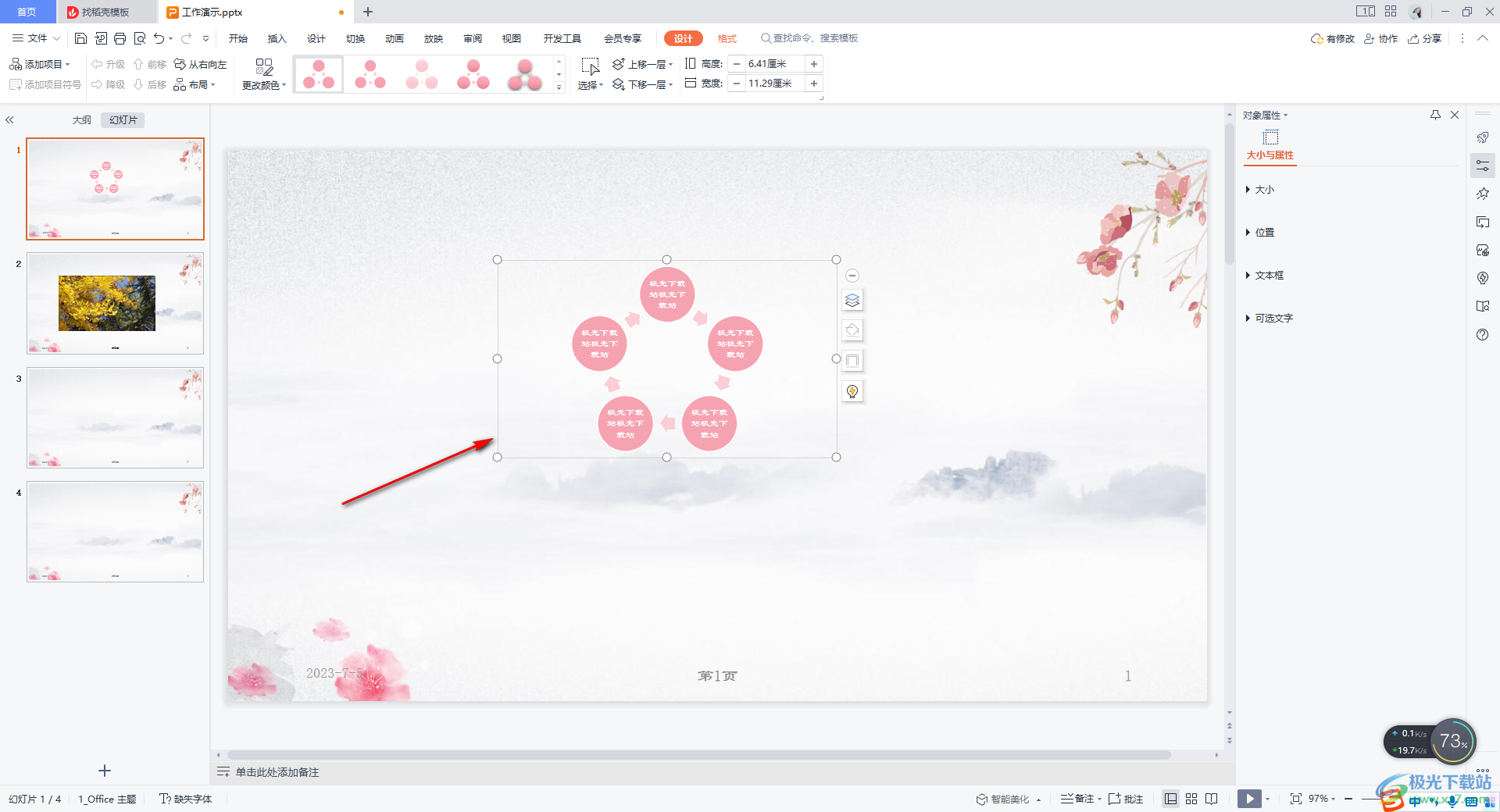
4.隨后,我們可以為該圖形進行樣式的更換,你可以在設計選項卡下進行選擇自己喜歡的樣式進行填充即可,如圖所示。
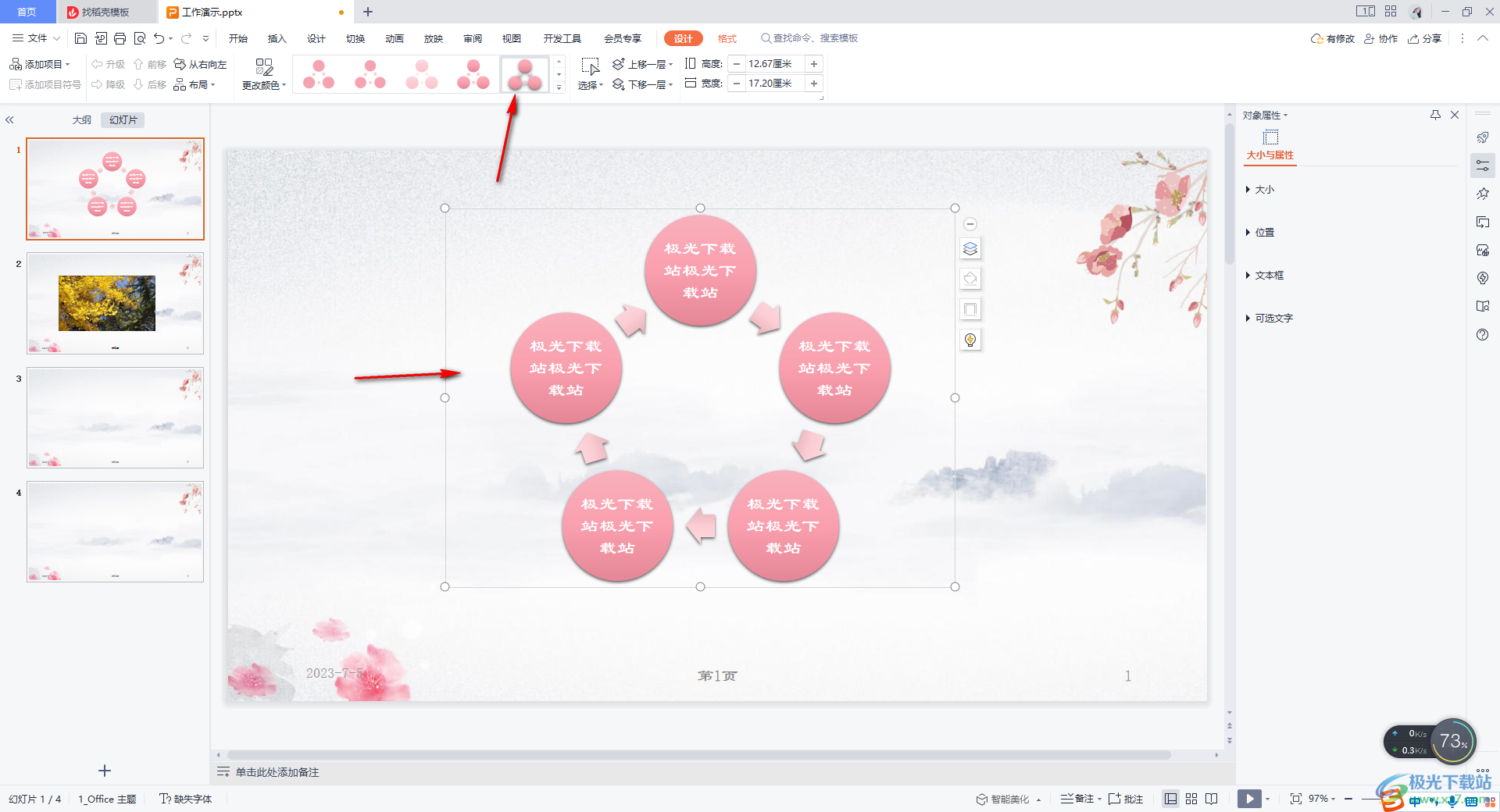
5.或者你還可以將【更改顏色】下的自己喜歡的顏色進行添加,那么就會呈現出一個不一樣的圖形顏色,如圖所示。
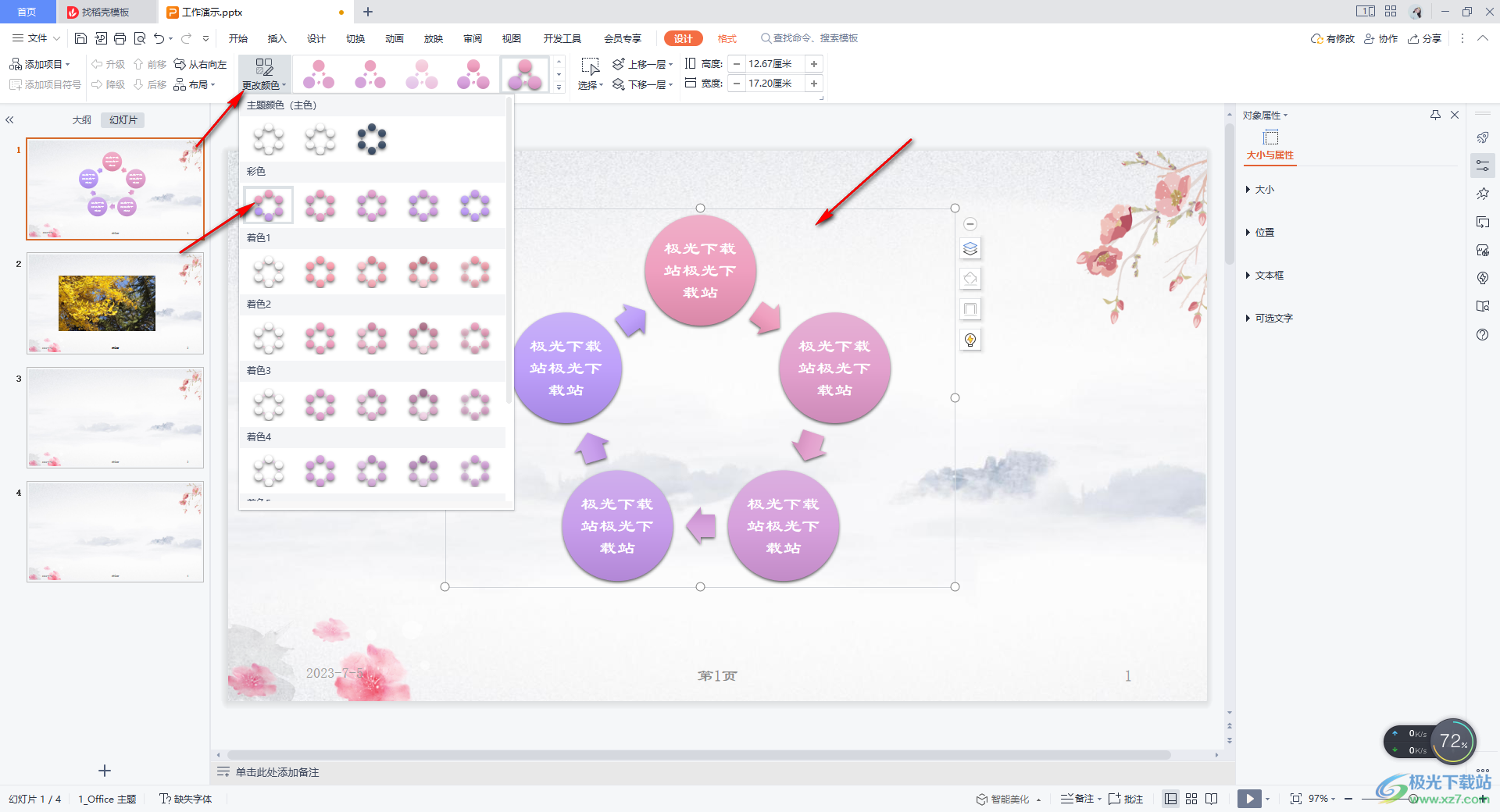
以上就是關于如何使用WPS PPT將文字轉換成圖形的具體操作方法,在WPS PPT中的智能圖形轉換功能是十分實用的,我們常常通過該功能將需要的文字內容轉換成為某些個性化的圖形顯示,可以增添幻燈片的設計感,感興趣的話可以自己操作試試。

大小:240.07 MB版本:v12.1.0.18608環境:WinAll
- 進入下載
相關推薦
相關下載
熱門閱覽
- 1百度網盤分享密碼暴力破解方法,怎么破解百度網盤加密鏈接
- 2keyshot6破解安裝步驟-keyshot6破解安裝教程
- 3apktool手機版使用教程-apktool使用方法
- 4mac版steam怎么設置中文 steam mac版設置中文教程
- 5抖音推薦怎么設置頁面?抖音推薦界面重新設置教程
- 6電腦怎么開啟VT 如何開啟VT的詳細教程!
- 7掌上英雄聯盟怎么注銷賬號?掌上英雄聯盟怎么退出登錄
- 8rar文件怎么打開?如何打開rar格式文件
- 9掌上wegame怎么查別人戰績?掌上wegame怎么看別人英雄聯盟戰績
- 10qq郵箱格式怎么寫?qq郵箱格式是什么樣的以及注冊英文郵箱的方法
- 11怎么安裝會聲會影x7?會聲會影x7安裝教程
- 12Word文檔中輕松實現兩行對齊?word文檔兩行文字怎么對齊?
網友評論